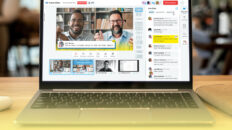Hoe uw live streams op te nemen: 6 eenvoudige manieren

Live streams hebben de sociale ruimte vanaf het begin gedomineerd. Maar ook livestreamopnames winnen snel aan belang - en met reden.
Meer opnames van livestreams betekenen meer inhoud voor hergebruik, optimalisatie en zichtbaarheid. Leren hoe je streaming video opneemt is dus net zo essentieel als live gaan voor live streamers en content creators.
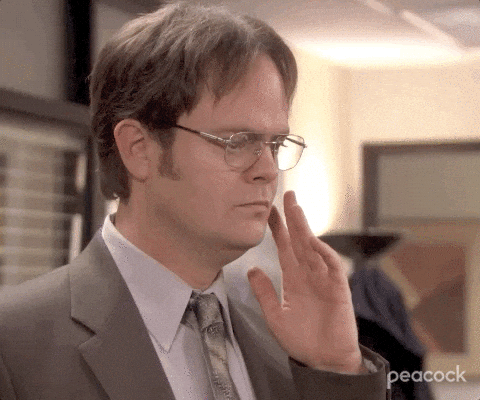
Deze gids zal u door verschillende manieren leiden om streaming video's op te nemen voor een soepele vaart. Laten we gaan!
Wat is een Live Stream-opname?
Kortom, een live stream opname is een kopie van uw live video. Het is een opname van alles wat er gebeurde terwijl je live was. De opname documenteert de inhoud van de stream, het laat zien hoe je met het publiek omgaat, en legt de uitzending vast voor toekomstig gebruik.
Er zijn verschillende voordelen van het bewaren van je live stream opnames. Laten we ze bekijken.
Waarom live streams opnemen?
Uw live video's opnieuw gebruiken
Het opslaan van je live beelden is essentieel om ze te hergebruiken in verschillende contentvormen. U kunt bijvoorbeeld afbeeldingen en GIF's maken van uw livestreamopnamen en deze delen via online platforms; maak korte clips voor sociale medianetwerken zoals Instagram en TikTok. Het zal u helpen uw merkbekendheid en zichtbaarheid te verbeteren terwijl u waarde biedt aan uw publiek.
Uw publiek uitbreiden
Niet al uw volgers kunnen u live volgen - hoe graag ze dat ook willen. Een opname opslaan en uploaden als video-on-demand op verschillende sociale kanalen kan dus helpen om het bereik en het publiek van je content te vergroten. Laat je fans zien dat je ze niet alleen waardeert als ze naar je livestream komen.
Meer inkomsten genereren
Hoewel u uw livestreams altijd te gelde kunt maken door de uitzendingen op te nemen en te delen, biedt on-demand u een extra mogelijkheid om inkomsten te genereren. Overweeg het delen van de opnames op platforms met monetariseringsfuncties of post ze op donatieplatforms en gesloten communities met exclusieve content.
Herhalingen inschakelen
Het is menselijk om dingen de eerste keer te missen. Door uw live video's op te nemen en online te publiceren, kunnen kijkers de inhoud opnieuw afspelen en beter begrijpen. Als uw kijkers bij een live kookcursus bijvoorbeeld een ingrediënt missen, kunnen ze altijd teruggaan en de opname opnieuw bekijken.
6 eenvoudige optiesom live streams op te nemen
In onze op video gerichte wereld is het opnemen van uw livestreams niet alleen een goed idee; het is een noodzaak. Hier zijn verschillende opties om dat te doen:
1. Online Video Platforms
Online videoplatforms als Wave.video bieden een naadloze manier om uw livestreams in enkele seconden om te zetten in opgenomen video's. Een online videoplatform bespaart niet alleen rekenkracht en opslagruimte van uw computer, maar kan ook op elk apparaat worden gebruikt.
U kunt zelfs genieten van uitgebreide functies zoals videobewerking, videohosting en live streaming!
Hoe Live streams op te nemen via Wave.video
Onze live stream opname tool werkt automatisch! Wanneer u live gaat met de livestreamingdienst van Wave.video, worden al uw opnames automatisch opgeslagen.
Volg deze eenvoudige stappen om uw live streaming via Wave.video op te nemen:
Stap 1: Inloggen en bestemming toevoegen
Log in op uw Wave.video-account en ga naar het live streaming dashboard om een streamingbestemming toe te voegen.
Klik op "Bestemmingen" en dan op "Bestemming toevoegen".
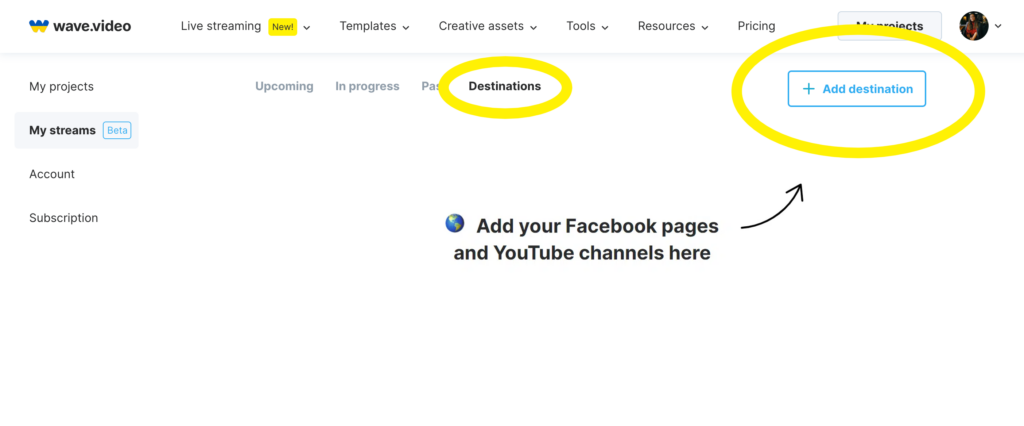
Stap 2: Maak een nieuwe stroom aan
Nadat u met succes een live streaming bestemming hebt toegevoegd, schakelt u over naar het tabblad "Verwachtingen" en klikt u op "Nieuwe stream".
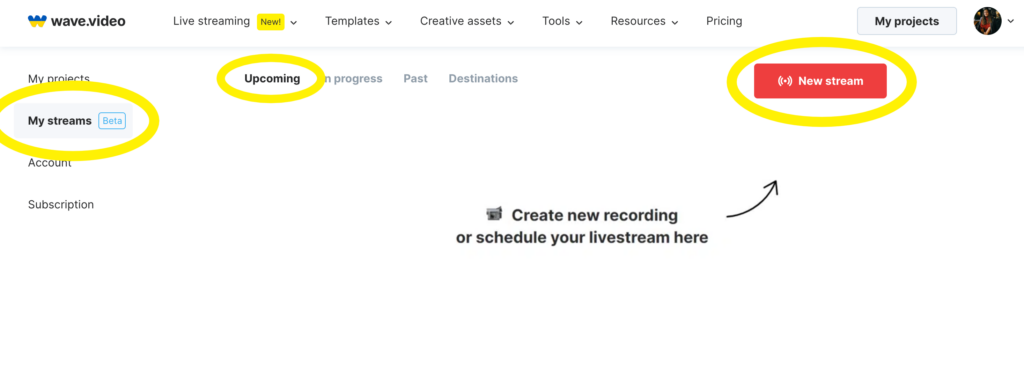
Stap 3: De Live Stream opzetten
Geef uw live stream een titel en selecteer een map om de opname op te slaan. Als u klaar bent, klikt u op "Live stream instellen" om uw stream live uit te zenden en op te nemen.
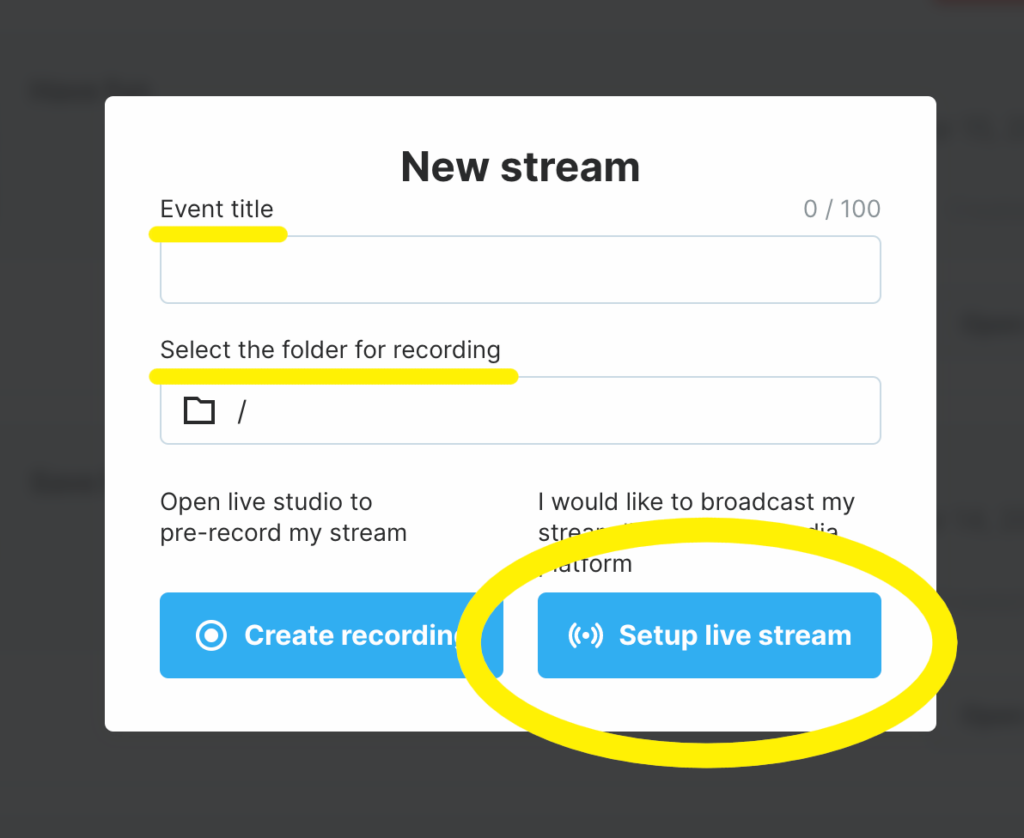
Voer de streamgegevens in wanneer daarom wordt gevraagd en druk op "Bestemmingen instellen".
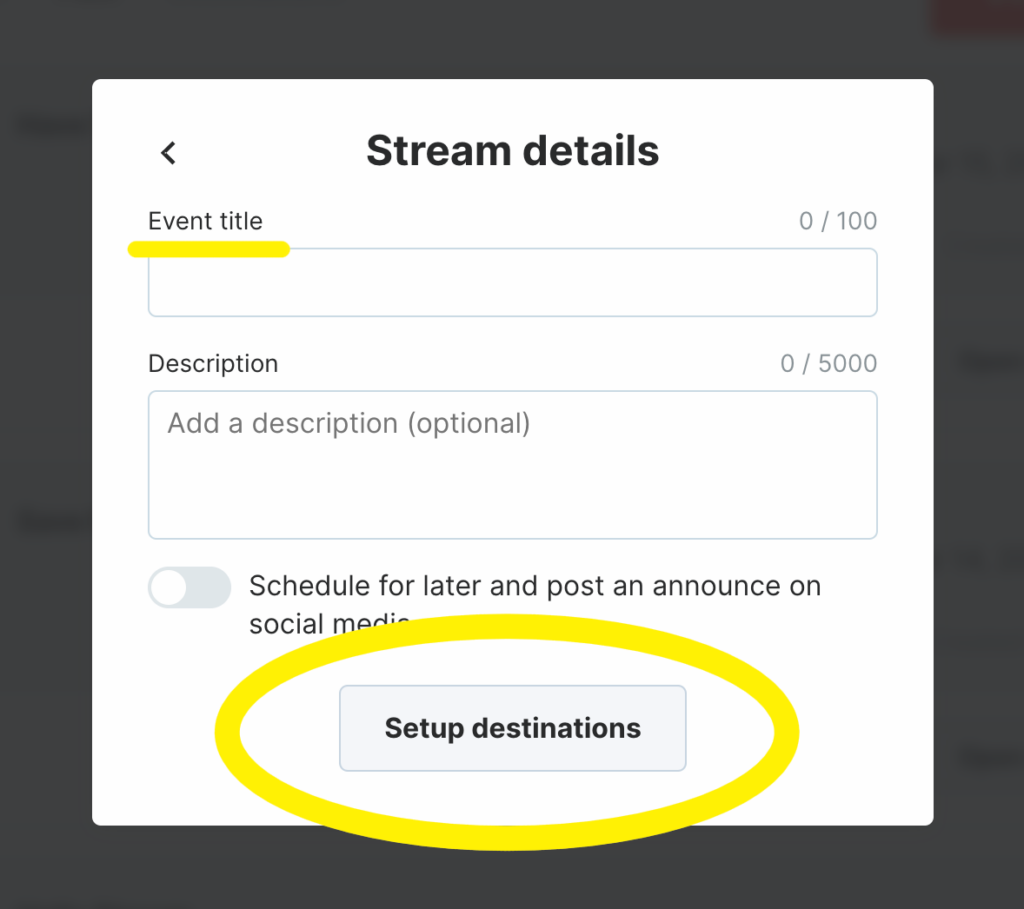
Stap 4: Kies bestemming
Klik nu op "Bestemming toevoegen" om een andere bestemming toe te voegen of zet de toggle-balk aan om naar een reeds toegevoegde bestemming te streamen.
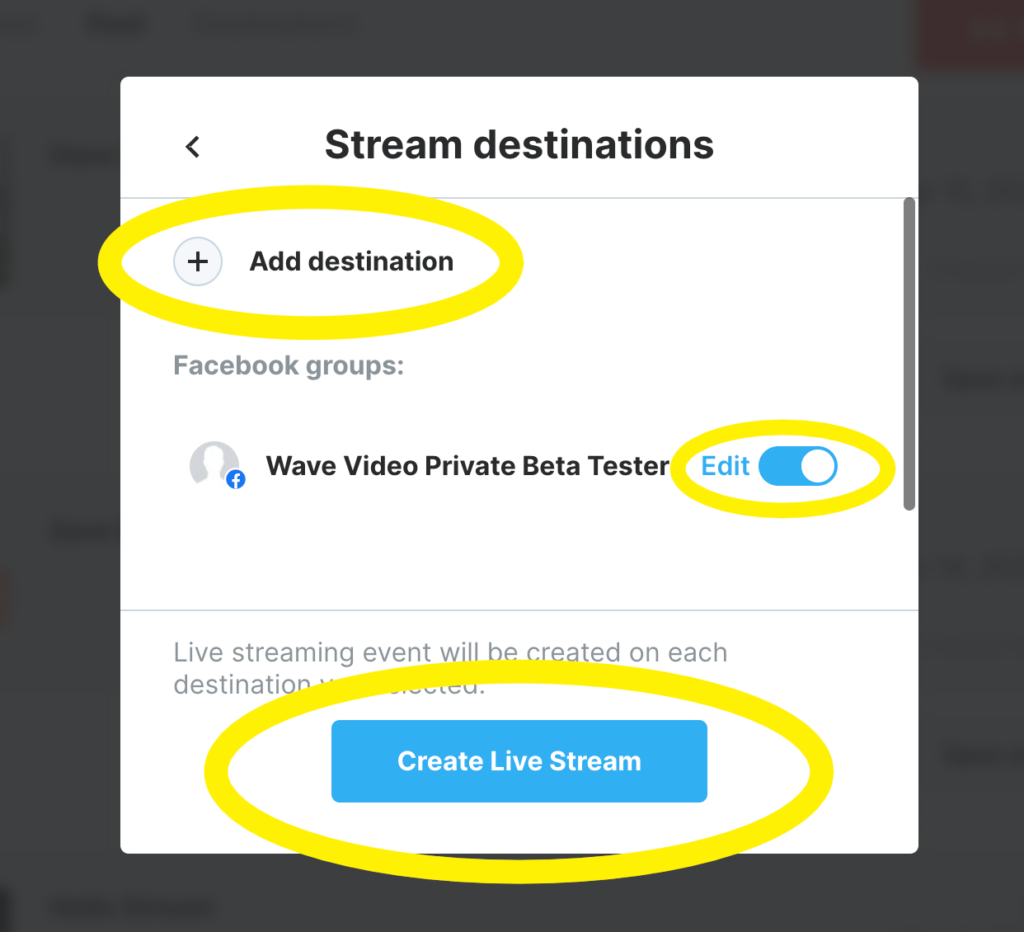
Als u klaar bent, klikt u op "Live stream maken".
Stap 5: Open Live Streaming Studio
Klik op de knop "Open studio" en geef microfoon en camera toegang als daarom wordt gevraagd.
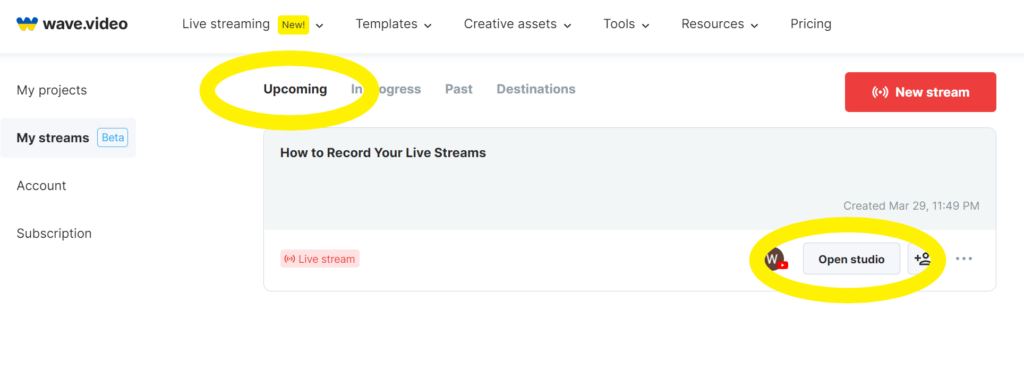
Stap 6: De uitzending aanpassen en live gaan
Ten slotte kunt u uw live streaming studio aanpassen met branding, bijschriften, lay-outs, thema's, enz. Wanneer u klaar bent, drukt u op de knop "Go Live" om uw livestream te starten.
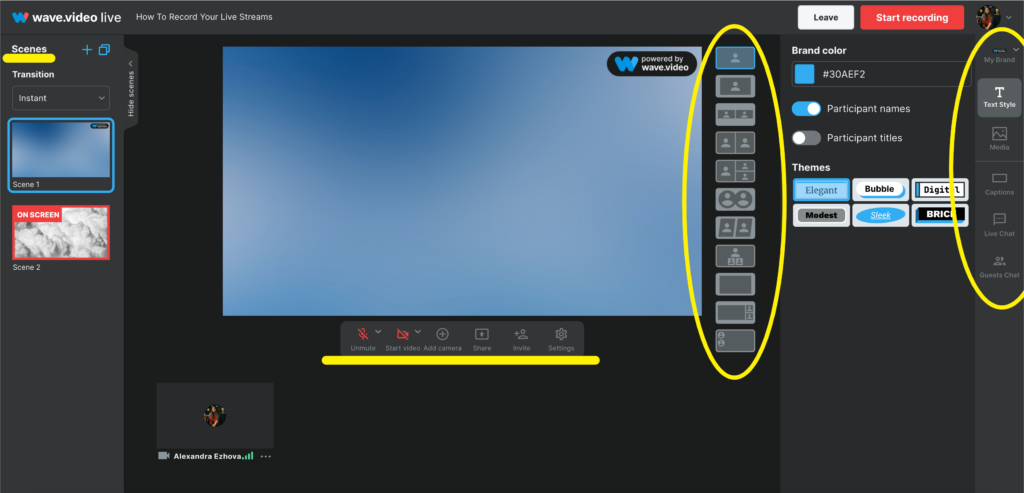
Stap 7: Ga naar de "verleden" stromen
Nadat uw live stream is afgelopen, gaat u naar het tabblad "Verleden" om de opname ervan te bekijken.
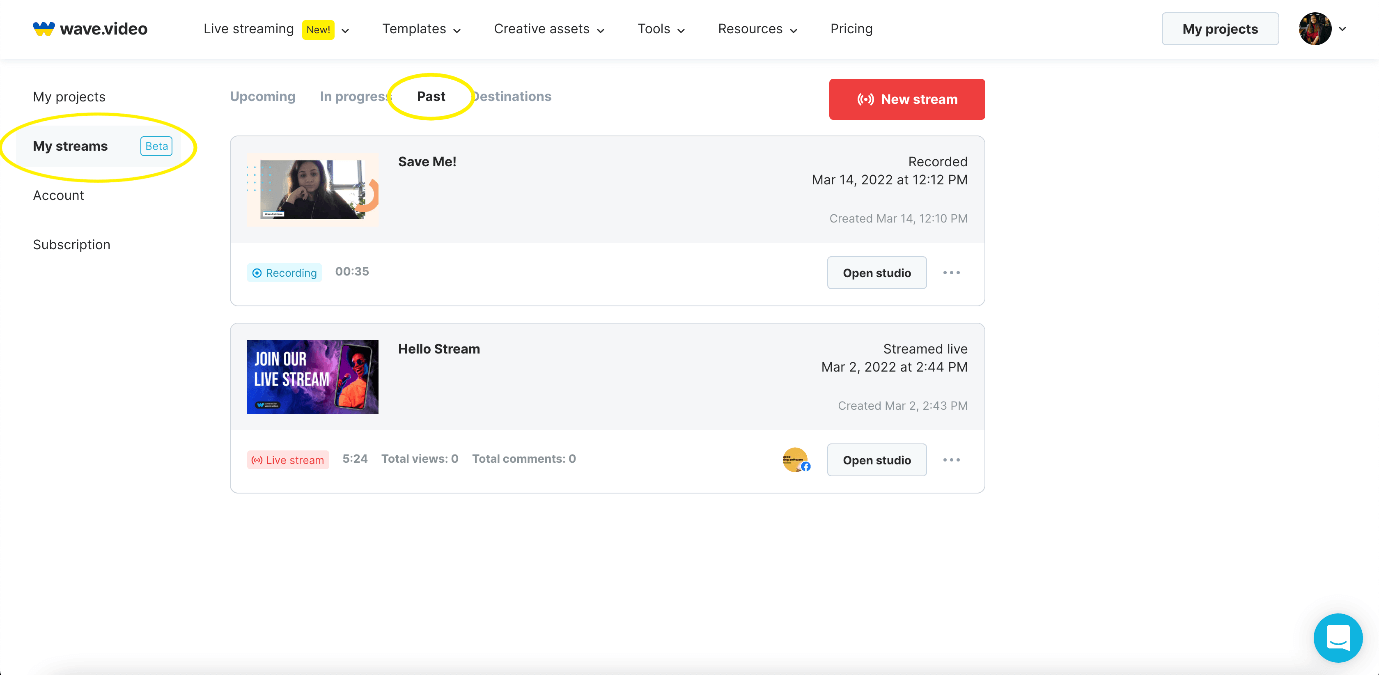
Nu kunt u de opname downloaden door met de muis over het pictogram "Meer" te gaan en "Video downloaden" te kiezen in het uitklapmenu.
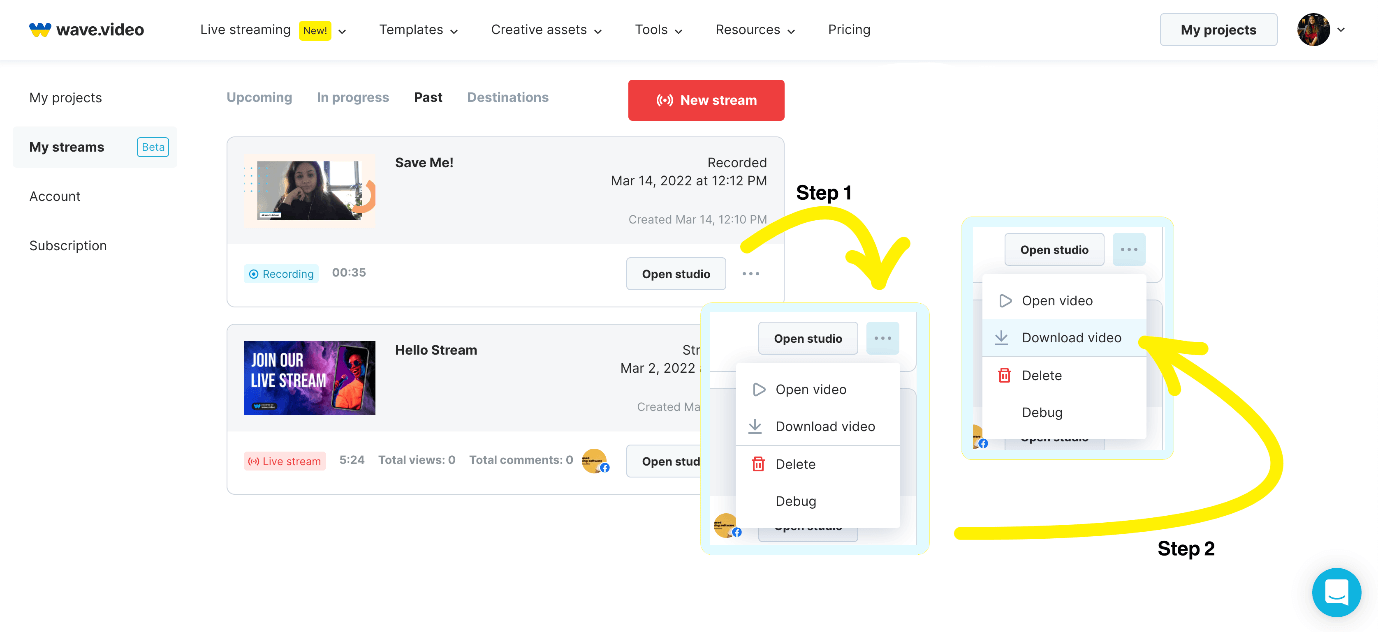
U kunt de opname ook bewerken voordat u deze downloadt, streamt of deelt op sociale media. Om de opname te bewerken, gaat u met de muis over het menu "Meer" en selecteert u in de opties "Video openen".
U kunt vervolgens enkele van de video-instellingen bewerken en deze vervolgens streamen of delen via de populairste sociale netwerken. U kunt de video ook downloaden naar uw computer.
Klik linksonder op het tabblad "Download video en audio" en klik op "Origineel bestand" om het te downloaden.
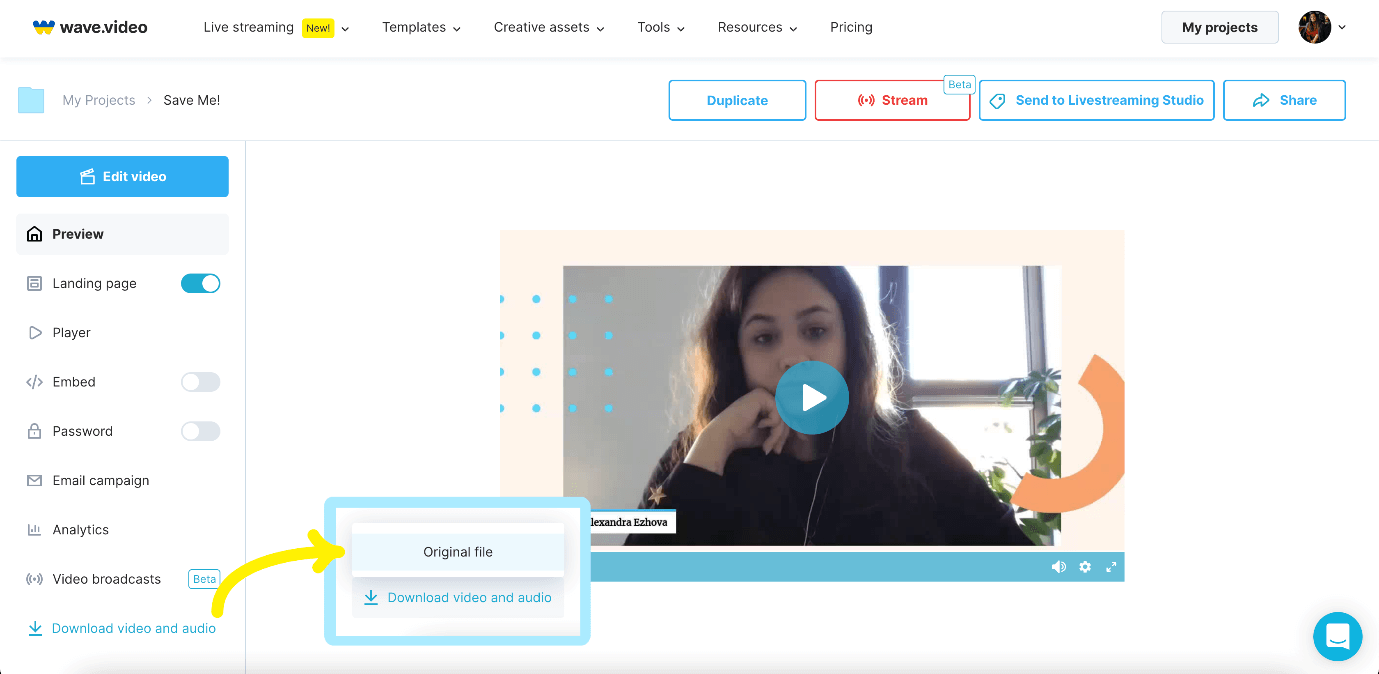
Dat is het! Zo maakt Wave.video het opnemen, bewerken en downloaden van livestreams volledig moeiteloos.
2. Ingebouwde hulpmiddelen voor schermopname
Een eenvoudige manier om live streams op te nemen is het gebruik van de ingebouwde schermopnametools van uw computer. Zowel Windows als macOS komen met schermopnametools. Laten we eens kijken hoe je ze kunt gebruiken om je livestreams op te nemen.
Streaming video opnemen op Windows
- Open de opnametool (Game Bar) door op "Win" + "G" op uw toetsenbord te drukken;
- Pas indien nodig de instellingen aan en klik op "Start Recording";
- Om de opname te stoppen, klikt u op de knop "Record" op de zwevende balk;
- Om de opname te openen, klikt u op het pop-up venster en springt u naar de locatie van de video.
Opmerking: Als u geen video's kunt opnemen met de Game Bar, schakelt u de Game Bar uit of installeert u de Xbox-app opnieuw.
Streaming video opnemen op macOS
- Open de opnametool door te klikken op "Shift" + "Command" + "5";
- Selecteer het deel van de live stream dat u wilt opnemen met behulp van het onderste bedieningspaneel;
- Klik vervolgens op "Volledig scherm opnemen" of "Geselecteerd deel opnemen";
- Kies nu in het menu "Opties" de plaats waar u de opname wilt opslaan;
- Klik tenslotte op "Capture" om de opname te starten en druk op het "Stop"-pictogram op het bedieningspaneel om de opname te stoppen.
3. Live Stream Schermrecorders
Dit zijn hulpmiddelen van derden om uw scherm vast te leggen, bijvoorbeeld CloudApp, Adobe Captivate en zelfs VLC. In het beste geval werken ze goed bij het opnemen van live streams, en de meeste software-opties kunnen live streams met of zonder audio opnemen.
Een woord van voorzichtigheid, echter - gebruik alleen een betrouwbare live stream screen recorder om te voorkomen dat het risico van uw gegevens en veiligheid. Zoek, test en kies de juiste software die werkt met uw eisen in plaats van het downloaden en lanceren van een willekeurige tool.
4. Een hardware-encoder
Een hardware-encoder is een speciaal apparaat dat niet op een PC draait. Hij wordt geleverd met zijn eigen firmware en componenten, en u kunt zeker profiteren van zijn individuele processor.
Dus, als hogesnelheidsgebruik een noodzakelijke vereiste is en het budget geen belemmering lijkt, kunt u een hardware-encoder proberen om live streams op te nemen. De meeste hardware-encoders komen echter met een enorme leercurve, en mogelijk moet u de instellingen van de encoder tweaken om hem als recorder te kunnen gebruiken.
5. Een browserextensie
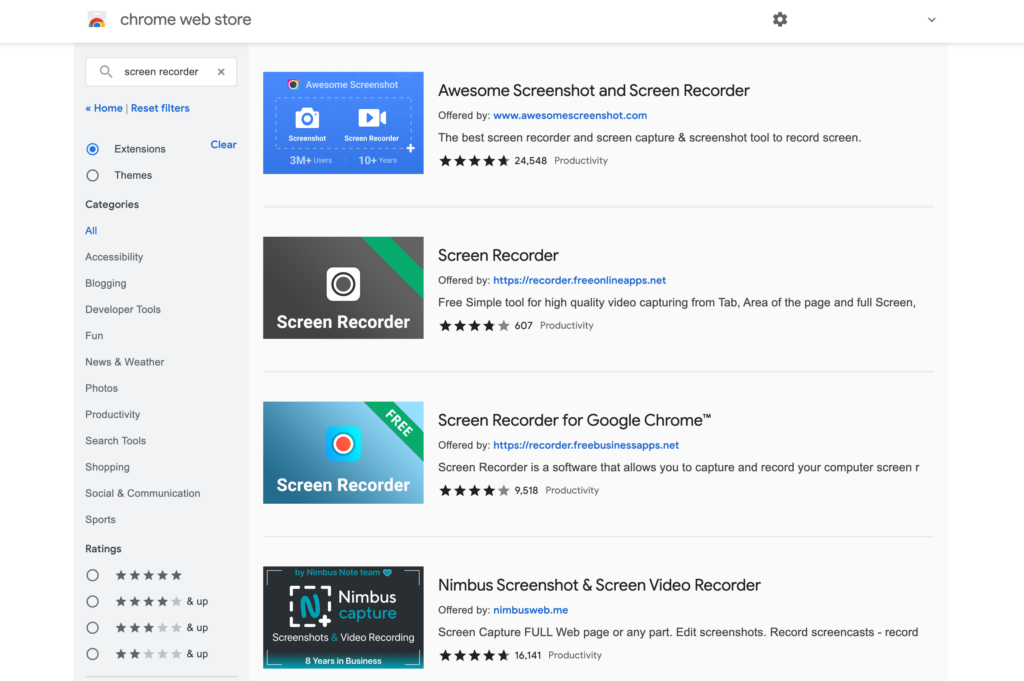
Als u op zoek bent naar een eenvoudige manier om uw livestreams op te nemen, kunt u overwegen een webbrowser-extensie te gebruiken. De meeste van deze extensies zijn behoorlijk veilig en nemen niet echt veel ruimte in op uw toestel. Sommige hebben zelfs uitstekende functies.
Loom helpt u bijvoorbeeld bij het opnemen van uw scherm en integreert met verschillende diensten om uw videoproductie en marketinginspanningen te stroomlijnen.
6. Mobiele toepassingen
Als er één ding is waar we niet omheen kunnen bij livestreams, dan is het wel dat je ze ook op je mobiele apparaat kunt maken! Als je het nog niet geprobeerd hebt, loop je niet achter.
Dus, als u wilt streamen op uw telefoon, zijn er schermopname-apps die u rechtstreeks vanaf uw iOS- of Android-apparaat kunt gebruiken. Hoewel dit misschien een beetje zwaar is voor de bronnen van de telefoon, als dat de enige manier is, kunt u apps gebruiken zoals Record it! :: Screen Recorder op iOS en Mobizen Screen Recorder op Android.
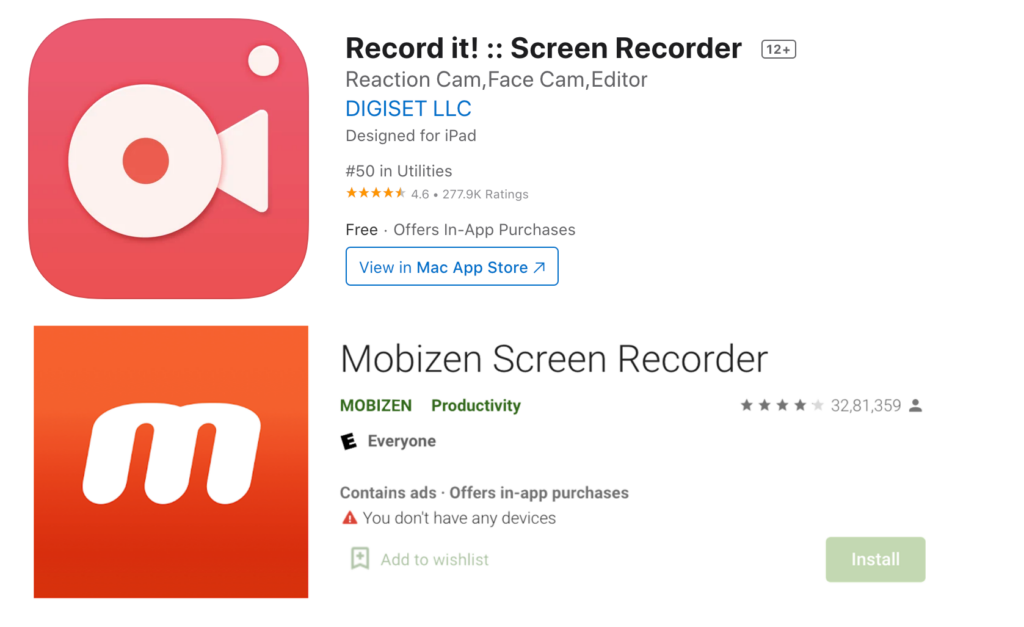
De Takeaway over hoe je streaming video opneemt
Live streams hebben ons geholpen een manier te vinden om erbij te horen en te discussiëren over dingen waar we om geven. Terwijl merken live uitzendingen gebruiken om zich in realtime met hun publiek bezig te houden, helpen hun opnames om een gemeenschap van tevreden kijkers te kweken met on-demand playback en andere voordelen.
Gebruik een van de bovengenoemde manieren om het meeste te halen uit livestreamopnames en een concurrentievoordeel te behalen met uw uitzendingen. Al deze tools zijn vrij eenvoudig in te stellen en te gebruiken.
Het doorspitten van uw livestreamopnames kan een schat aan content opleveren die uw algemene contentstrategie kan verbeteren. Klaar om aan de slag te gaan? Bekijk deze essentiële livestreaminggids om te livestreamen als een pro.